Samsung SGH-X610: WAP и игры
WAP и игры: Samsung SGH-X610
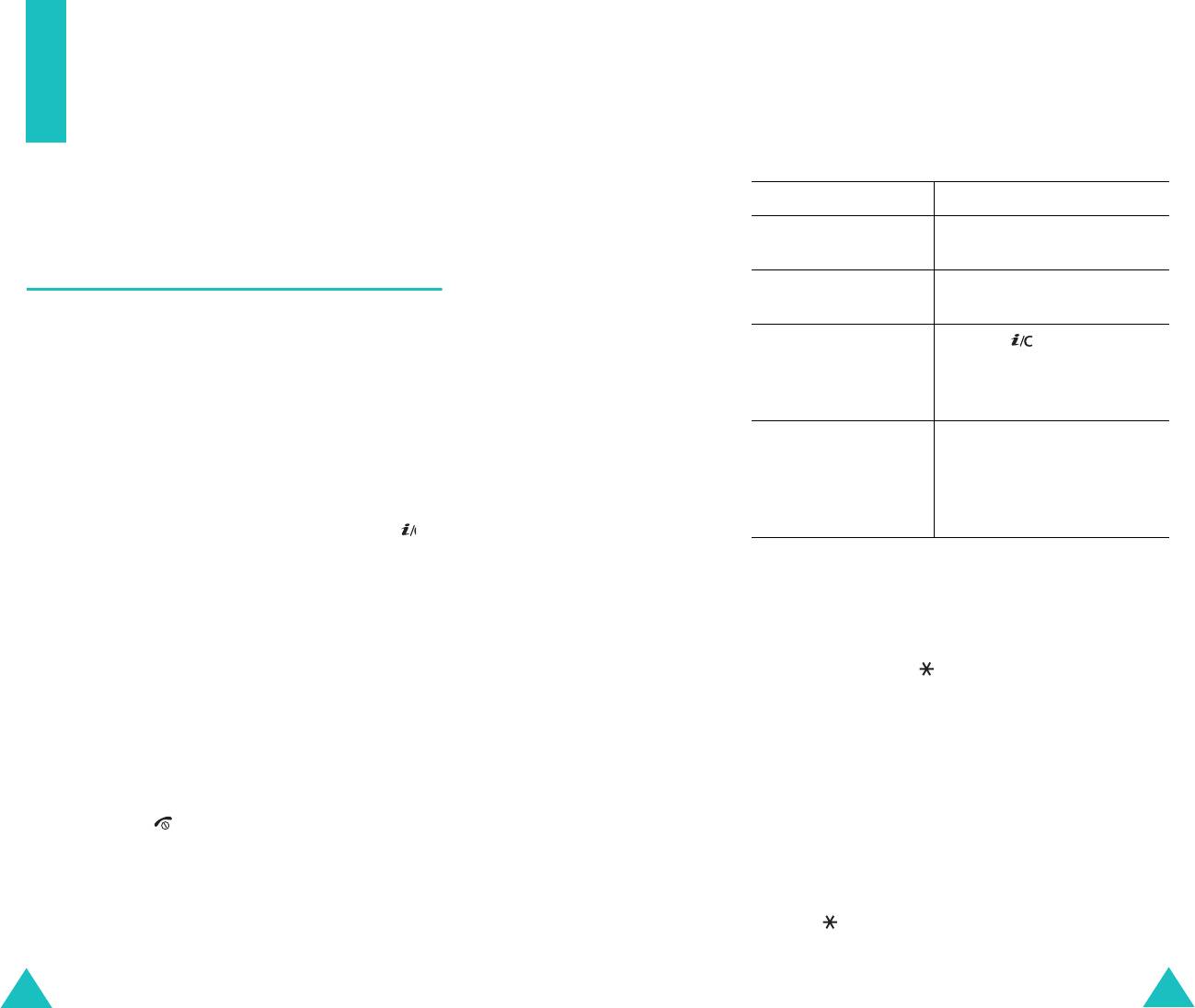
WAP и игры
WAP и игры
Функции перемещения в WAP браузер
е
Меню
WAP и игры
содержит несколько вариантов
развлечений.
Для... Нажмите...
перемещения между
лавишей «Вверх» или «Вниз»
элементами браузера
WAP браузер
(Меню 8.1)
выбора элемента
программную клавишу
Опции
браузера
и выберите пункт
Выбрать
.
Телефон оснащен WAP браузером (WAP – это англ.
аббревиатура «Протокол беспроводных приложений»),
возврата на
клавишу
или
обеспечивающим доступ в беспроводную сеть
предыдущую страницу
программную клавишу
Интернет с телефона.
Опции,
и выберите пункт
Нaзад
.
Домашний URL
(Меню 8.1.1)
возврата на
программную клавишу
Меню
начальную домашнюю
и выберите вариант
При выборе этого меню телефон подключается к сети и
страницу
Домашний URL
. Подробнее
загружает домашнюю страницу поставщика услуг
эти варианты
беспроводной сети Интернет. Для запуска браузера
рассматриваются на стр. 146.
можно также в режиме ожидания нажать клавишу .
Содержимое начальной домашней страницы WAP
Ввод текста в WAP браузере
браузера определяется поставщиком услуг
беспроводной сети Интернет. Для перемещения по
Приглашение к вводу текста на экране сопровождается
экрану служат клавиши «Вверх» и «Вниз».
отображением текущего активного режима ввода. Для
изменения режима ввода текста один или несколько
Примечание
. Для перехода на начальную домашнюю
раз нажмите клавишу .
страницу из любого другого экрана WAP браузера служит
пункт
Домашний URL
. Подробнее меню WAP браузера
Предусмотрены следующие режимы:
рассматривается на стр.146.
Режим ввода символов верхнего регистра
(
A
):
позволяет вводить латинские буквы верхнего регистра.
Выход из WAP браузера
Режим ввода символов нижнего регистра
(
a
):
Для выхода из браузера достаточно в любой момент
позволяет вводить латинские буквы нижнего регистра.
нажать клавишу .
Режим T9
(
T9
): позволяет вводить каждую латинскую
букву одним нажатием на клавишу. В этом режиме для
отображения других вариантов можно использовать
только клавишу
0
. Для изменения регистра служит
клавиша .
144
145

WAP и игры
WAP и игры
Режим ввода цифр
(
1
): позволяет вводить цифры.
Перейти к
URL
: позволяет вручную ввести адрес URL
Web-страницы. Для непосредственного перехода на
страницу введите ее адрес и нажмите программную
Использование и выбор пунктов меню браузера
клавишу
Да
.
При просмотре беспроводной сети Интернет с
Показать
URL
: служит для отображения адреса URL
помощью WAP браузера предусмотрены различные
текущей Web-страницы. Также позволяет задать
пункты меню.
текущий узел в качестве начальной домашней
страницы.
Для обращения к пунктам меню
Очистить
кэш
: служит для удаления информации из
1. Нажмите программную клавишу
Меню
.
кэша. В кэше хранятся последние открывавшиеся Web-
страницы.
Отображается список меню.
Безопасность
: служит для отображения информации о
2. Выделите меню клавишей «Вверх» или «Вниз».
безопасности при доступе к беспроводной сети
3. Выберите пункт меню, нажав программную клавишу
Интернет с включенным защищенным доступом WAP.
Выбрать
.
Входящие
: позволяет читать сообщения, полученные с
Web-сервера.
4. При необходимости выберите вложенный пункт
клавишей «Вверх» или «Вниз», затем для
Показать картинки
: позволяет просматривать
подтверждения нажмите программную клавишу
изображение на текущей Web-странице.
Выбрать
.
Примечание
. Вид меню может различаться в
Закладки
(Меню 8.1.2)
зависимости от версии WAP браузера.
Это меню позволяет сохранить до 16 адресов URL для
Предусмотрены следующие варианты:
наиболее часто посещаемых Web-узлов. Для доступа к
этому меню во время работы с WAP браузером
Закладки
: служит для вывода списка закладок. Можно
нажмите программную клавишу
Меню
и выберите
установить закладку на текущую Web-страницу или
пункт
Закладки
.
перейти на ранее установленную закладку.
Для сохранения адреса URL:
Обновить
: позволяет перезагрузить текущую страницу.
Домашний URL
: позволяет в любой момент вернуться
1. Выберите пустую ячейку и нажмите программную
на домашнюю страницу поставщика услуг
клавишу
Опции
.
беспроводной сети Интернет.
2. Введите адрес и нажмите программную клавишу
Да
.
Подробнее ввод символов рассматривается на
стр. 46.
146
147

WAP и игры
WAP и игры
3. Введите имя для записи и нажмите программную
Безопасность
: служит для выбора режима соединения
клавишу
Да
.
при передаче данных. Для защиты данных от
несанкционируемого доступа выберите
Защищенный
.
После сохранения записи можно использовать
Если вы не желаете использовать
Безопасность
следующие пункты меню, нажав программную клавишу
выберите
Открытый
.
Опции
:
Канал
: выберите канал, используемый для сетевых
Перейти к
URL
: служит для быстрого доступа к
адресов каждого типа:
GPRS
или
Данные
.
соответствующему узлу.
Остальные параметры зависят от значения параметра
Редактировать
: позволяет отредактировать адрес и
«Канал».
имя.
Если задан канал
GPRS
:
Удалить
: позволяет удалить адрес.
IP адрес
: введите адрес шлюза WAP, необходимый для
соединения с сетью Интернет.
http://
(Меню 8.1.3)
Имя
: введите имя пользователя, необходимое для
Это меню позволяет вручную ввести адрес URL
соединения с сетью GPRS.
требуемого Web-узла.
Пароль
: введите пароль, необходимый для соединения
Подробнее ввод символов рассматривается на стр. 46.
с сетью GPRS.
APN
: введите имя точки доступа, используемой для
WAP профиль
(Меню 8.1.4)
заданного адреса шлюза сети GPRS.
Это меню позволяет задать максимум пять прокси-
Если задан канал
Данные
:
серверов для WAP браузера. За подробными
IP адрес
: введите адрес шлюза WAP, необходимый для
сведениями о параметрах меню «WAP профиль»
соединения с сетью Интернет.
обращайтесь к поставщику услуг.
Имя
: введите имя пользователя для сервера PPP.
Для каждого сервера предусмотрены следующие
параметры:
Пароль
: введите пароль сервера PPP.
Название
профиля
: введите название, которое
Номер доступа
: введите номер телефона сервера
требуется назначить серверу HTTP.
PPP.
Домашний
URL
: введите адрес начальной домашней
Тип данных
: выберите тип данных –
Аналоговый
или
страницы. После отображения домашней страницы по
ISDN
.
умолчанию ее можно удалить клавишей
и ввести
адрес по своему выбору.
Примечание
. Параметры WAP браузера могут
различаться в зависимости от поставщика услуг.
Дополнительную информацию можно получить у
поставщика услуг.
148
149
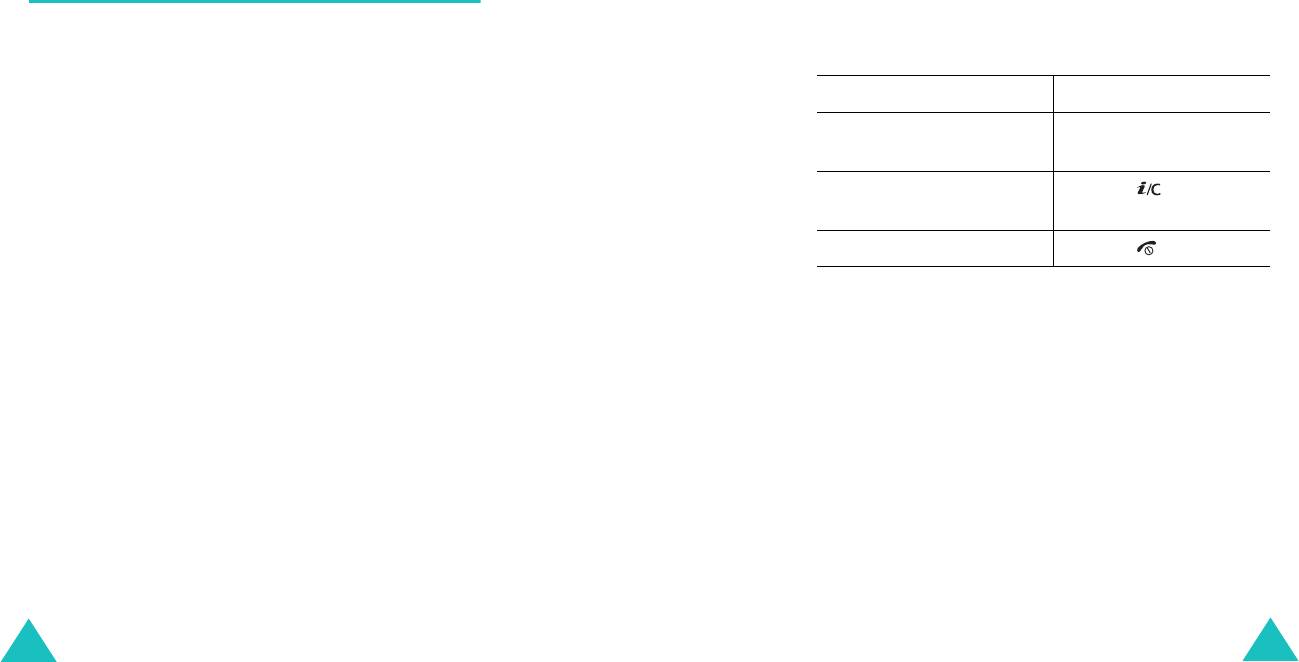
WAP и игры
WAP и игры
Очистить кэш
(Меню 8.1.5)
Предусмотрены следующие варианты:
•
START GAME
: служит для запуска новой игры.
Можно удалить информацию, хранящуюся в кэше
(временная память телефона, которая служит для
•
CONTINUE
: позволяет продолжить последнюю
хранения последних открывавшихся Web-страниц).
игру.
Для подтверждения удаления нажмите программную
•
HIGH SCORE
: служит для отображения таблицы
клавишу
Да
. В противном случае нажмите
лучших результатов. Для некоторых игр этот пункт
программную клавишу
Нет
.
может отсутствовать.
•
HOW TO PLAY
: служит для отображения правил
игры и назначения клавиш.
Игры
(Меню 8.2)
•
OPTION
: позволяет включить или отключить
звуковое сопровождение в игре.
С помощью WAP браузера можно загружать Java-
3. Для подтверждения выбора нажмите клавишу
5
.
приложения (программы Java для мобильных
телефонов) из различных источников и сохранять их в
Во время игры для: Нажмите...
памяти телефона.
настройки громкости звука клавиши регулировки
Примечание
. Наличие услуг Java зависит от поставщика
громкости.
услуг.
остановки игры и возврата
клавишу .
При открытии меню
Игры
отображается список игр по
на начальный экран
умолчанию. После загрузки дополнительных игр они
добавляются в список.
выхода из игры клавишу .
Запуск Java-приложения
Просмотр информации о Java-приложении
Примечание
. Ниже приведены инструкции для игр по
умолчанию. Для загруженных игр инструкции могут
1. Перейдите на требуемое Java-приложение и
отличаться.
нажмите программную клавишу
Инфо
.
1. В списке игр перейдите на требуемое Java-
На дисплей выводится информация о Java-
приложение и нажмите программную клавишу
приложении – размер файла, версия приложения и
Запуск
.
продавец.
2. На начальном экране Java-приложения с помощью
2. Для прокрутки на экране информации о Java-
клавиш управления перейдите к требуемому
приложении используйте клавиши управления.
варианту.
150
151
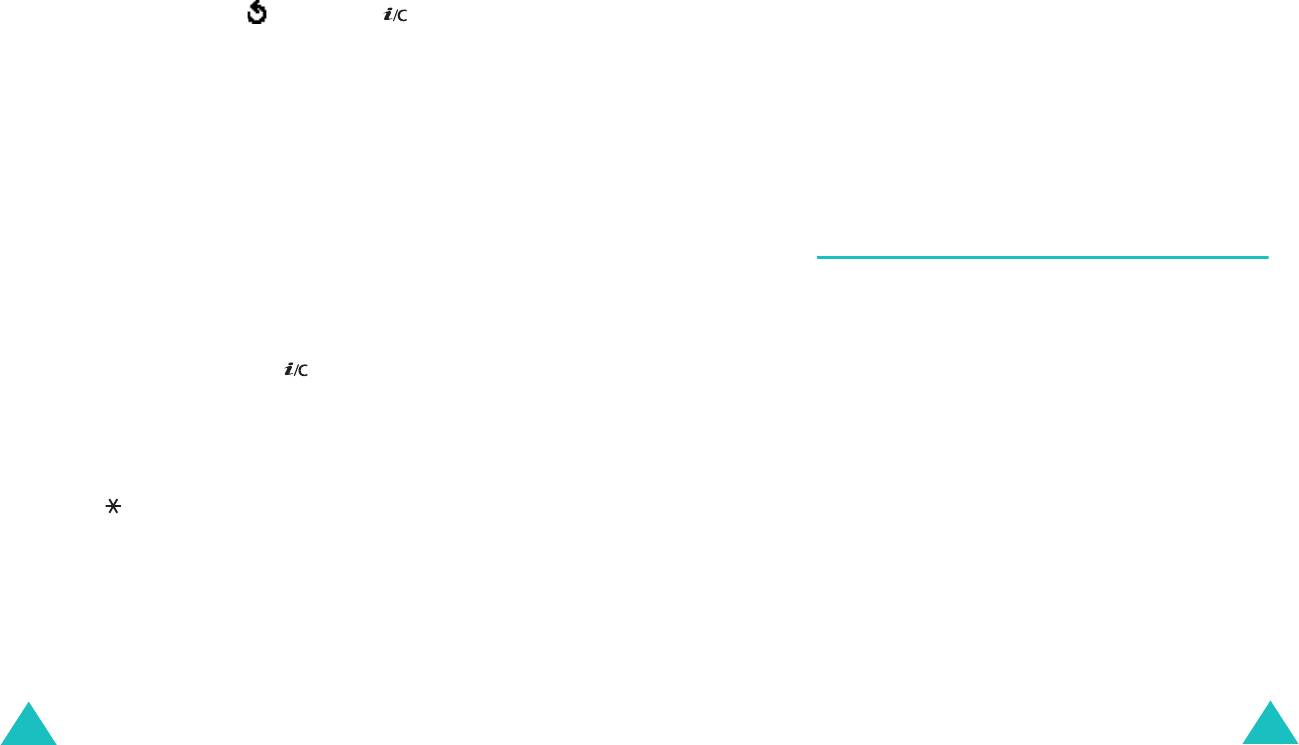
WAP и игры
WAP и игры
3. Если требуется удалить Java-приложение, нажмите
Изменение параметров DNS
программную клавишу
Удалить
, затем нажмите
Сервер имен доменов (DNS) назначает имя домена
программную клавишу
Да
для подтверждения
сервера Java для IP-адреса. Параметр DNS
удаления.
устанавливается на заводе-изготовителе, но иногда
Примечание
. Если в списке выбрана игра по
требуется изменить его в соответствии с инструкциями
умолчанию, вариант
Удалить
не доступен.
поставщика услуг.
4. Для выхода и возврата в список игр нажмите
1. В списке игр перейдите к пункту
Настройки
и
программную клавишу или клавишу .
нажмите программную клавишу
Выбрать
.
2. С помощью цифровой клавиатуры введите
Ввод текста
первичный адрес и нажмите программную клавишу
Если во время работы с Java-приложением требуется
Да
.
ввести текст, предусмотрены следующие режимы
ввода:
3. Введите вторичный адрес и нажмите программную
клавишу
Да
.
Режим ввода символов верхнего регистра
(
A
):
позволяет вводить латинские буквы верхнего регистра.
Режим ввода символов нижнего регистра
(
a
):
Звуки
(Меню 8.3)
позволяет вводить латинские буквы нижнего регистра.
Режим ввода цифр
(
1
): позволяет вводить цифры.
В этом меню отображается список звуковых файлов,
загруженных с Web-сервера или полученных в
Режим ввода символов
: позволяет вводить символы.
мультимедийных сообщениях. Загруженные звуковые
Для вставки символа, выделенного с помощью клавиш
файлы можно задавать в качестве мелодии сигнала
управления, нажмите клавишу .
вызова или передавать их в другие телефоны.
Режим
T9
(
T9
): позволяет вводить каждую латинскую
Перейдите на требуемый звуковой файл и нажмите
букву одним нажатием на клавишу. В этом режиме
программную клавишу
Воспр
.
регистр изменяется клавишей
0
.
Программная клавиша
Опции
обеспечивает доступ к
Для изменения режима ввода текста нажимайте
следующим вариантам:
клавишу до появления соответствующего
индикатора в области программных клавиш дисплея.
Переименовать
: позволяет переименовать звуковой
файл.
Удалить
: позволяет удалить звуковой файл.
Установить как звонок
: позволяет задать звуковой
файл в качестве мелодии сигнала вызова.
152
153
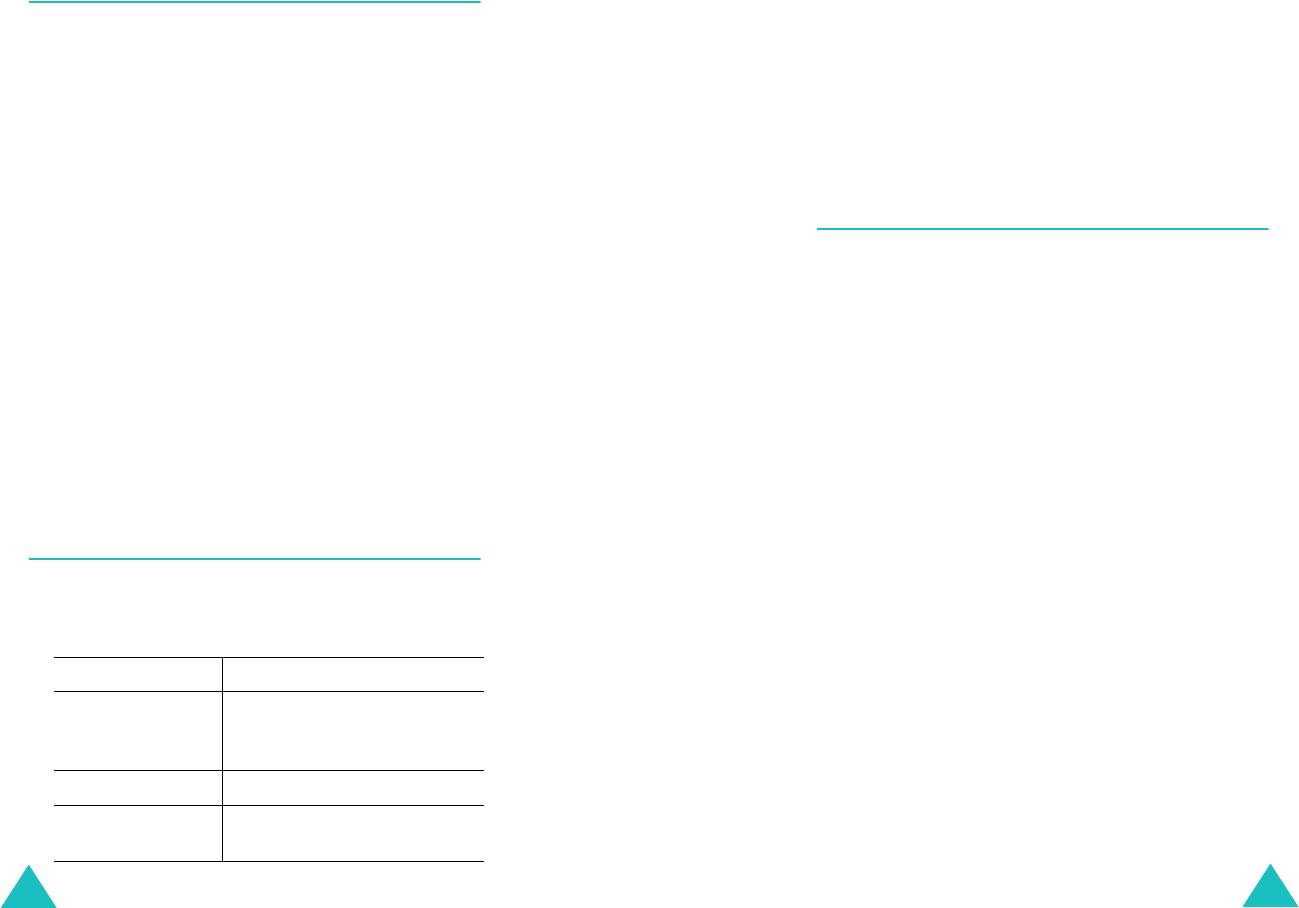
WAP и игры
WAP и игры
Картинки
(Меню 8.4)
2. Для удаления помеченных элементов нажмите
программную клавишу
Удалить
.
В этом меню отображается список фотографий,
3. При появлении запроса подтверждения нажмите
загруженных с Web-сервера или полученных в
программную клавишу
Да
.
сообщениях. Загруженные фотографии можно задавать
в качестве текущего фонового изображения или
4. При повторном появлении запроса на
передавать их в другие телефоны.
подтверждение нажмите программную клавишу
Да
.
Если в качестве фонового изображения сохранена
фотография, она отображается в списке как
Мои
фотографии
.
Состояние памяти
(Меню 8.6)
Перейдите на требуемое изображение и нажмите
программную клавишу
Просмотр
.
Предусмотрена возможность проверки объема
использованной памяти и объема свободной памяти
Программная клавиша
Опции
обеспечивает доступ к
для игр или звуковых файлов и изображений.
следующим вариантам:
Игры
: на дисплей выводится общий объем памяти,
Переименовать
: позволяет переименовать
объем свободной и занятой памяти, а также количество
изображение.
загруженных игр. Для прокрутки экрана служат клавиши
Удалить
: позволяет удалить изображение.
«Вверх» и «Вниз».
Установить как обои
: позволяет задать изображение в
Звуки
и Картинки
: на дисплей выводится общий объем
качестве фонового изображения для режима ожидания.
памяти, а также объем занятой и свободной памяти,
включая объем памяти, использованной для звуковых
файлов и изображений. Для прокрутки экрана служат
Удалить все
(Меню 8.5)
клавиши «Вверх» и «Вниз».
Это меню позволяет выборочно удалять любые
загруженные объекты из папок Игры, Звуки и Картинки.
Можно также удалить сразу все объекты.
1.
Для... Нажмите...
выбора
клавишу «Вверх» или «Вниз».
очищаемой папки
Для удаления всех элементов
выберите пункт
Все
.
установки пометки программную клавишу
Метка
.
снятия пометки программную клавишу
Снять
.
154
155
Оглавление
- Coдержание
- Важная информация по технике безопасности
- Комплектация
- Ваш телефон
- Подготовка к работе
- Функции вызова
- Выбор функций и
- Телефонная книга
- Ввод текста
- Функции режима
- Меню
- Сообщения
- Журнал звонков
- Камера
- Настройка звука
- Настройка телефона
- Органайзер
- Услуги сети
- WAP и игры
- Устранение неполадок
- Коды доступа
- Охрана здоровья и
- Глоссарий



